5 Adımda WordPress Veritabanında Kolayca Sorun Giderme ve Onarım Nasıl Yapılır?
Yayınlanan: 2022-06-22İçerik Yönetim Sisteminin en önemli parçalarından biri veri tabanıdır (CMS). WordPress, sitenizin tüm içeriğini bir veritabanında saklar. Sonuç olarak, veritabanı alanındaki herhangi bir sorun tüm web sitenizin çökmesine neden olabilir. Belirli sorunlarla karşılaşırsanız, veritabanını geri yüklemek için WordPress'e gitmeniz gerekebilir.
Birçoğumuz hayatımızın bir noktasında WordPress veritabanını onarmak zorunda kalacağız.
Veritabanınıza bağlanamadığınızı veya belirli dosyaların bozuk olduğunu belirten bir hata mesajı alırsanız, büyük olasılıkla WordPress veritabanınızla ilgili bir sorununuz vardır.
WordPress veritabanınızı optimize etmek istiyorsanız, WordPress veritabanı optimizasyon kılavuzunuza bakın.
İçindekiler
WordPress Veritabanı nedir?
MySQL açık kaynaklı veritabanı yönetim sistemi, web sitenizin verilerini WordPress veritabanında depolamak için kullanılır. Tüm WordPress veritabanları, web sitenizin düzgün çalışmasına izin veren varsayılan bir MySQL yapısına sahiptir, ancak daha fazla tablo ekleyerek değiştirebilirsiniz.
Veritabanı, mantıksal olarak organize edilmiş bir koleksiyondur. Veritabanı yönetim sistemleri (DBMS), kullanıcılarla, verilerle etkileşime giren ve bilgileri alıp depolayan yazılım programlarıdır. Bu bilgileri almak için kişisel bir veritabanına sahip olmak gerçekten yararlıdır.
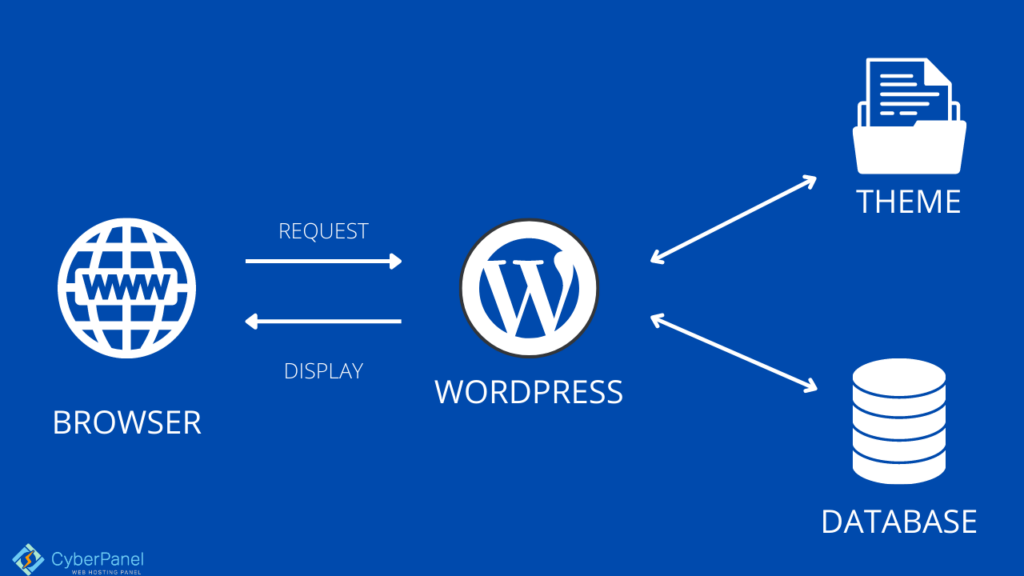
Veritabanı çeşitli şekillerde kullanılabilir ve erişilebilir. WordPress'in veritabanı yönetim sistemi MySQL'dir. MySQL, bir WordPress veritabanının kullanıcı verilerini, kullanıcı özelliklerini, gönderilerini, yorumlarını ve diğer yönlerini yöneten açık kaynaklı bir veritabanı yönetim sistemidir. Biraz sonra bunun hakkında konuşacağız.
WordPress, PHP biçimlendirmesine gömülü SQL sorgularını kullanarak MySQL veritabanından CRUD (Oluştur, Oku, Güncelle ve Sil) bilgilerine yönelik talimat dili olarak PHP'yi kullanır. WordPress, veritabanına büyük ölçüde güvenir. Sistemin bel kemiğidir ve tüm önemli verilerin saklandığı yerdir. Veritabanı ayrıca sayfanızın sorunsuz çalışmasını ve tamamen optimize edilmesini garanti eder ve ayrıca verilerinizi periyodik olarak yedeklemenize yardımcı olur.
Veritabanınızın Neden Onarılması Gerekiyor?
Veritabanı sorunlarının en yaygın nedenlerinin çoğu aşağıda listelenmiştir. Bazıları için benzersiz bir uyarı mesajı görünecektir. Diğerleri, bir veritabanı bağlantısı kurma hakkında genel bir bildirim görecektir.
1. Veritabanı kimlik bilgileri yanlış.
Bu, bir WordPress veritabanı bağlantı sorununun en yaygın nedenidir ve aynı zamanda çözülmesi en kolay olanıdır.
wp-config.php dosyasını değiştirmek, kodu düzenlemek kadar kolaydır veya kodu kendiniz düzenlemek istemiyorsanız bir eklenti kullanabilirsiniz.
2. Veritabanındaki bozulmuş tablolar
Veritabanı tablolarınız gerçekten bozulduğunda veritabanınızı düzenlemeniz gerekecek. Kimlik bilgileriniz geçerliyse, ağ çalışıyorsa ve PHP bellek sınırınıza ulaşmadıysanız, bir sonraki en olası neden hatalı bir veritabanıdır.
phpMyAdmin'de hatalı veritabanı tablolarını onarabilirsiniz.
3. Hatalı Dosyalar
WordPress kurulumunuzda bozuk klasörleriniz varsa, bu, veritabanınızla ilgili sorunlara neden olabilir. Muhtemelen eklenti dosyalarının bozulmasıyla ilgili bir sorun veya geliştiricilerden biri tarafından yapılan bir değişiklik olabilir.
4. Bağlantı Sorunları
Sunucunuza bağlanma sorunu, kullanılamayan bir veritabanının açıklamalarından biridir. Düşük maliyetli bir barındırma hizmeti kullanıyorsanız sunucunuz yavaş veya yanıt vermiyor olabilir. Yetkili bir barındırma şirketi, sorununuzun kaynağının bu olmadığını belirterek çalışma süresini garanti eder.
Ancak, herhangi bir sunucu sorunu olup olmadığını görmek için barındırma şirketinize danışmanızda fayda var. Bunun için CyberPanel destek ekibi, ortaya çıkan sorunlara yardımcı olmak için her zaman oradadır.
5. PHP bellek sınırına ulaşıldı.
Web sitenize medya eklerken en sık oluşan bir hatadır.
Web sitenizin bellek sınırının aşıldığını gösterir. Bazı kodları değiştirerek, bazı barındırma sağlayıcı ayarlarını değiştirerek veya bir eklenti kullanarak düzeltilebilir.
6. Web sitenizin veya veritabanınızın gerçekten saldırıya uğradığı keşfedildi.
WordPress sitenizin veya veritabanınızın güvenliği ihlal edilmiş olabilir. Yine de, veritabanı saldırının bir sonucu olarak sorun yaşıyorsa, onu çözmek sandığınız kadar karmaşık değildir.
Barındırma sağlayıcınızdan yardım isteyebilir veya sorunu kendi başınıza çözmeye çalışabilirsiniz.
WordPress veritabanınızın onarılması gerektiğini tam olarak nasıl biliyorsunuz?
Muhtemelen bir WordPress kullanıcısı olarak WordPress sorunlarının adil payıyla karşılaştınız. Arada sırada bir engele takılmadan bir web sitesi çalıştırmak neredeyse zordur.
- 'Veritabanı bağlantısı kurulurken hata oluştu' hata mesajı görünüyor.
- Web sitenizde görseller eksik.
- Web sitenizin içeriği yetersiz.
- Gördüğünüz "Güncelleme Gerekmiyor WordPress Veritabanınız Zaten Güncel" hatası.
WordPress sitenizde fark edeceğiniz en tipik hata mesajlarından biri 'veritabanı bağlantı mesajı oluşturma hatası'dır. Neredeyse bir kod hatası olduğunda ortaya çıkan korkunç "beyaz ölüm ekranı" kadar ürkütücü.
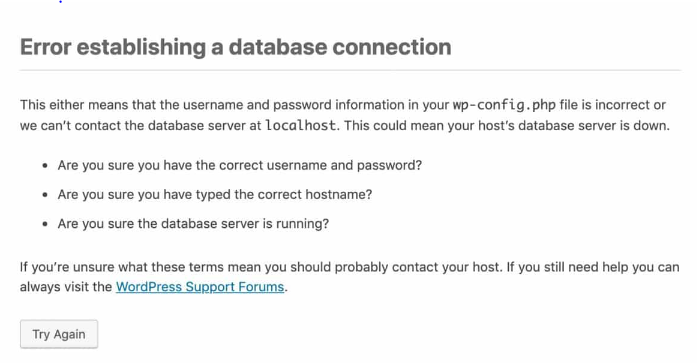
WordPress veritabanı nasıl onarılır?
Bu nedenle, WordPress veritabanınızı onarmak 5 adımlık bir işlemdir.
- Destek olmak
- Hata günlüğünüzü kontrol edin
- Veritabanınız için kimlik bilgilerini kontrol edin ve değiştirin
- WordPress veritabanını onarın
- Veritabanını Optimize Edin.
1. Adım: WordPress sitenizi yedekleyin
Veritabanınızı onarmak için seçtiğiniz önlemlerden bağımsız olarak, her zaman web sitenizin bir yedeğini oluşturarak başlamalısınız.
Manuel yedekleme almak için bir yedekleme eklentisi kullanın veya barındırma sağlayıcınızın panosuna giriş yapın.
CyberPanel WordPress Manager ile sitenizi yedeklemek çok kolaydır.
Basitçe, CyberPanel panosuna gidin
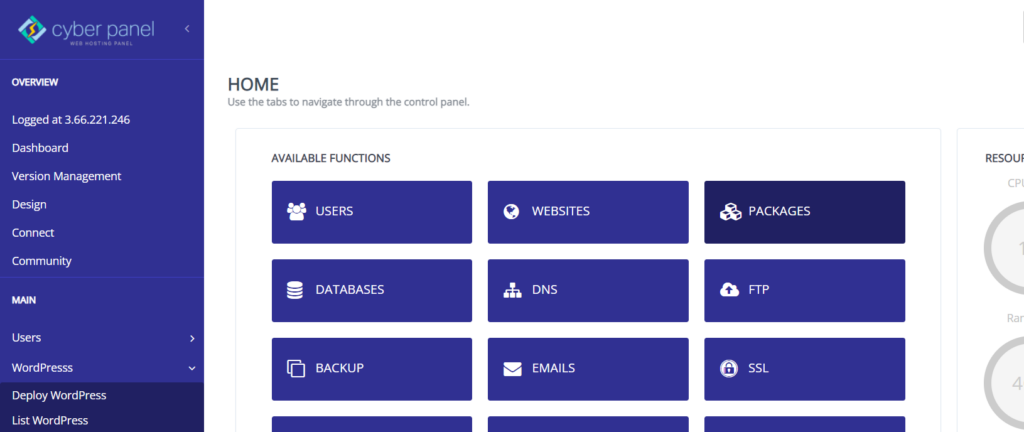
Sol taraftaki menüden WordPress -> WordPress Listele seçeneğine tıklayın
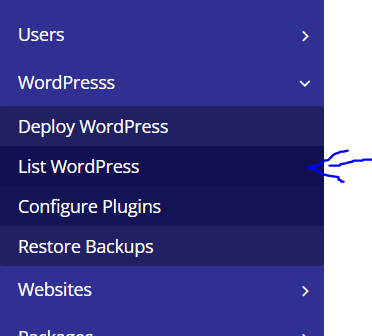
Liste WordPress Web Sitesine gireceksiniz. Buradan, WordPress site başlığınıza tıklayın

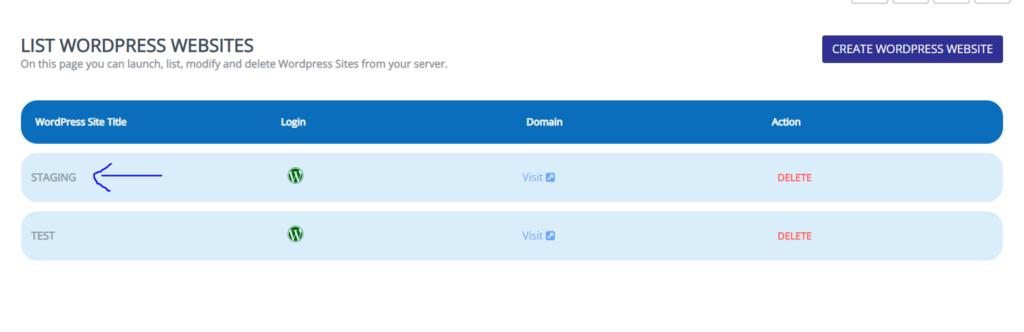
Bu, CyberPanel WordPress Yöneticinizdir . Üst sekme panelinden Yedekler'e tıklayın
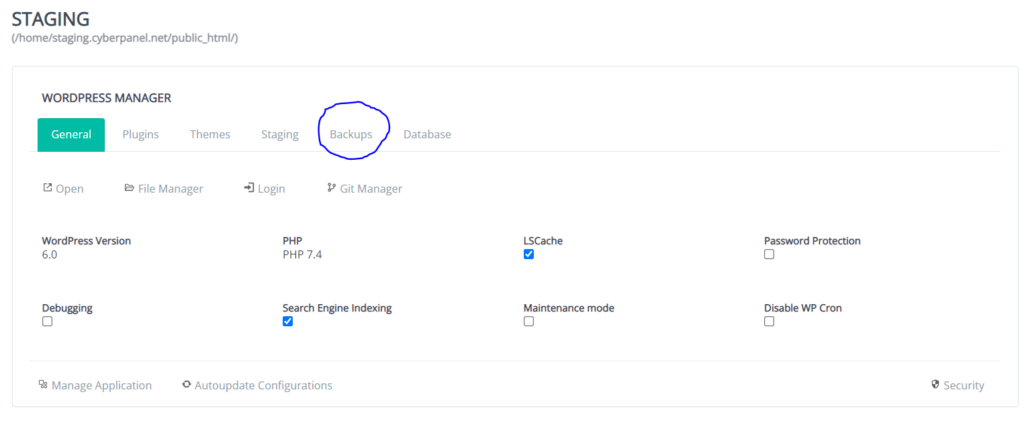
Yedekleme türünüzü seçin ve Yedekleme Oluştur'a tıklayın
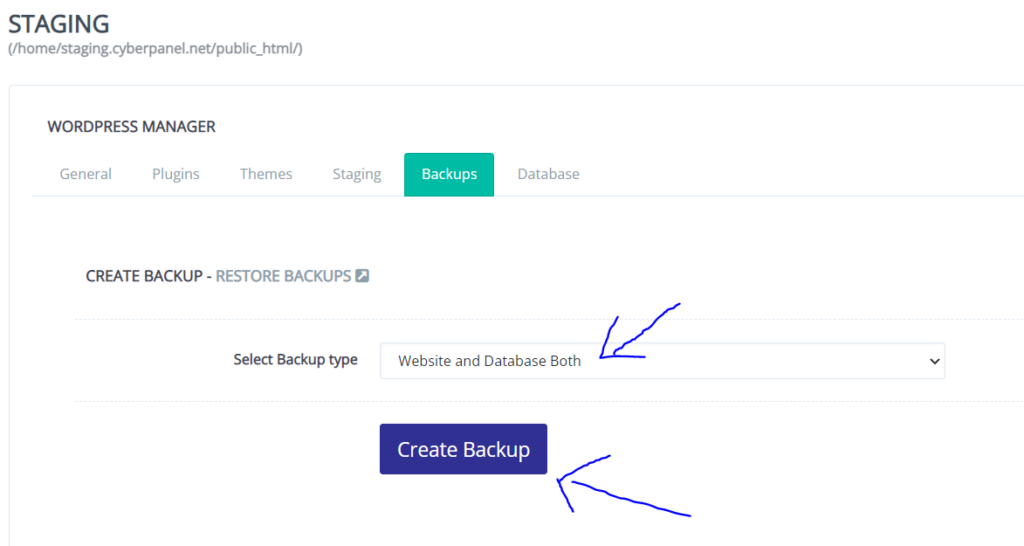
2. Adım: Hata günlüğünüzü kontrol edin
Hata günlükleri, WordPress veritabanınızdaki herhangi bir sorunu bulmak için en iyi yerdir.
Neyin yanlış olduğunu anlamak için hata günlüklerinize bakabilirsiniz. Hata günlüğünüzü kontrol etmek için aşağıda belirtilen adımları izleyin.
CyberPanel panosuna gidin
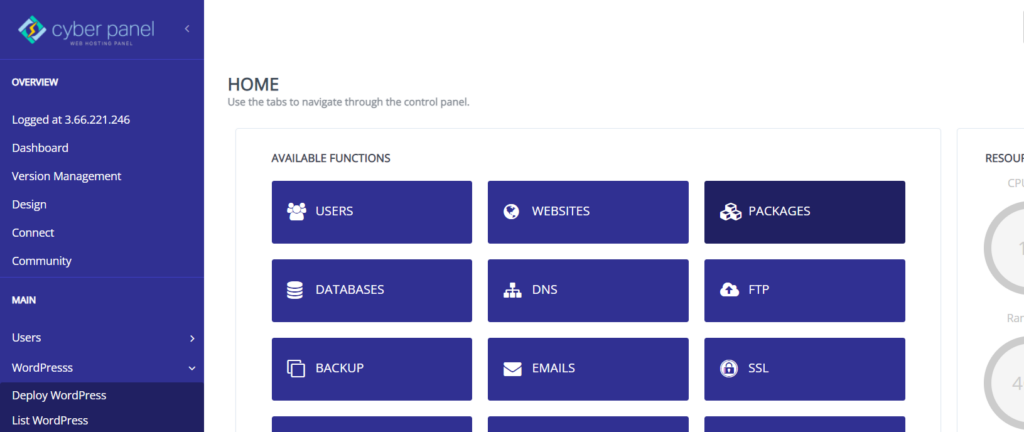
Sol taraftaki menüden Günlükler -> Hata Günlüğü'ne tıklayın
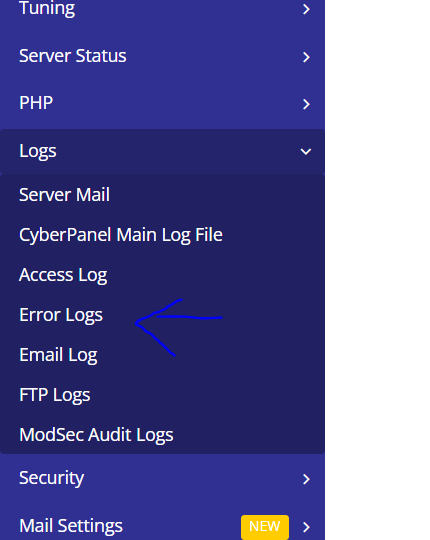
Bu, Hata Günlüklerini gösteren sayfadır. Gerçekleşmiş olabilecek tüm hatalarınızı kontrol edebilirsiniz.
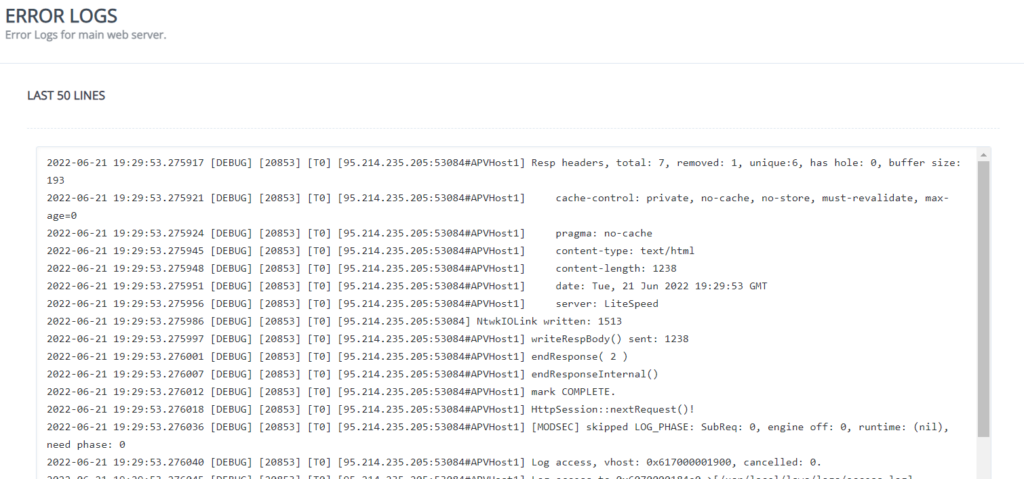
Günlükler, sitenizde neler olup bittiğini ve meydana gelen hataları size gösterecektir. Bunları, veritabanı bağlantısında neyin yanlış olduğunu bulmak için kullanabilirsiniz.
3. Adım: Veritabanınız için kimlik bilgilerini kontrol edin ve değiştirin
Yanlış veritabanı kimlik bilgileri, bir veritabanı bağlantısı sorununun en tipik nedenidir.
wp-config.php dosyanızın WordPress sitenizin dosya yöneticisinin kök dizininde olduğunu göreceksiniz.
Dosya, sitenizin veritabanınıza doğru şekilde erişebilmesi için doğru olması gereken dört bitlik bilgi içerir. Bunlar aşağıdakilerdir:
- Veri tabanı ismi.
- MySQL veritabanı kullanıcı adı.
- MySQL veritabanı şifresi.
- MySQL ana bilgisayar adı.
CyberPanel panosuna gidin

Sol taraftaki menüden WordPress -> WordPress Listele seçeneğine tıklayın
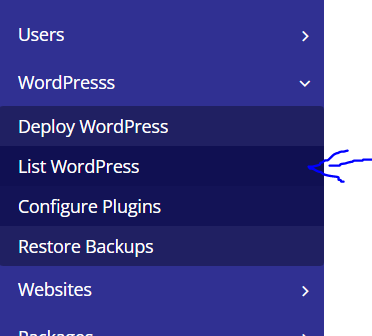
Liste WordPress Web Sitesine gireceksiniz. Buradan, WordPress site başlığınıza tıklayın
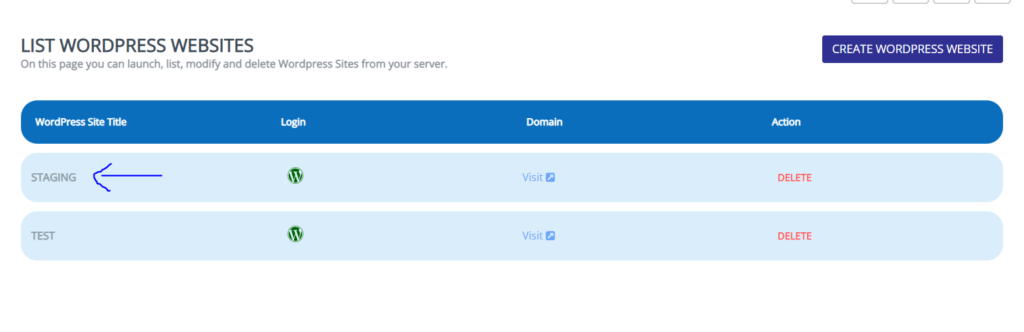
Bu, CyberPanel WordPress Yöneticinizdir . Dosya Yöneticisine tıklayın
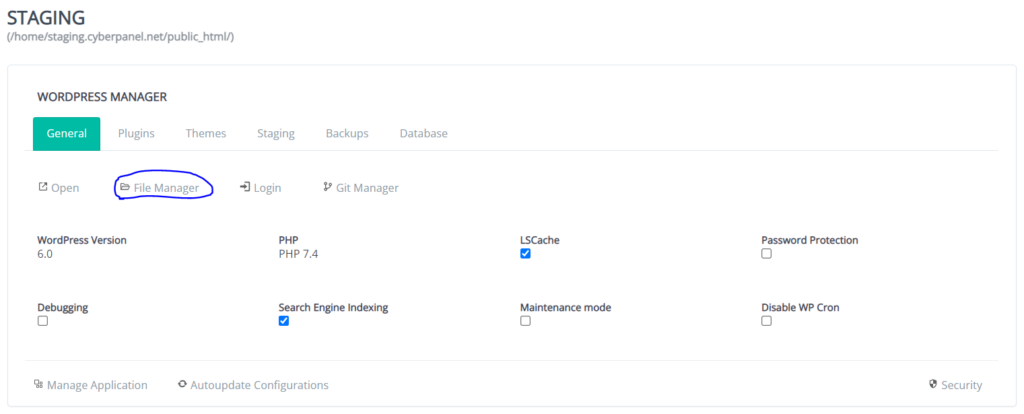
wp-config.php dosyasına sağ tıklayın ve CodeMirror'a tıklayın
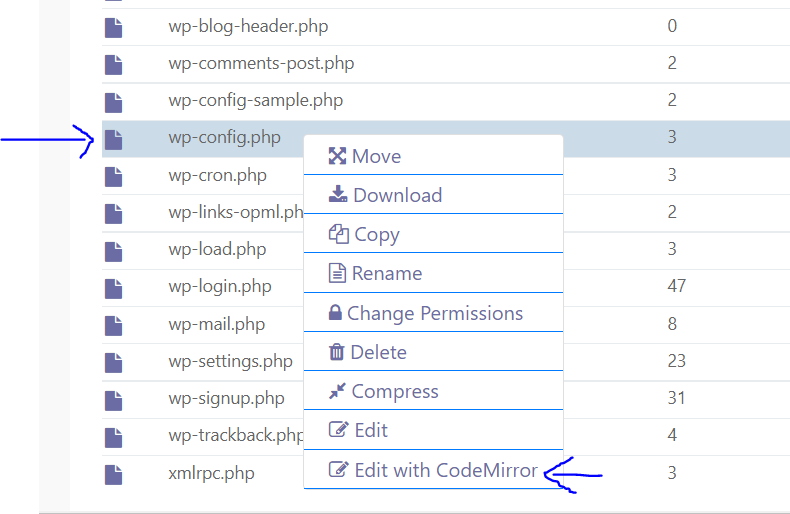
Veritabanı kullanıcı adını ve veritabanı şifresini değiştirin ve Kaydet'e tıklayın .
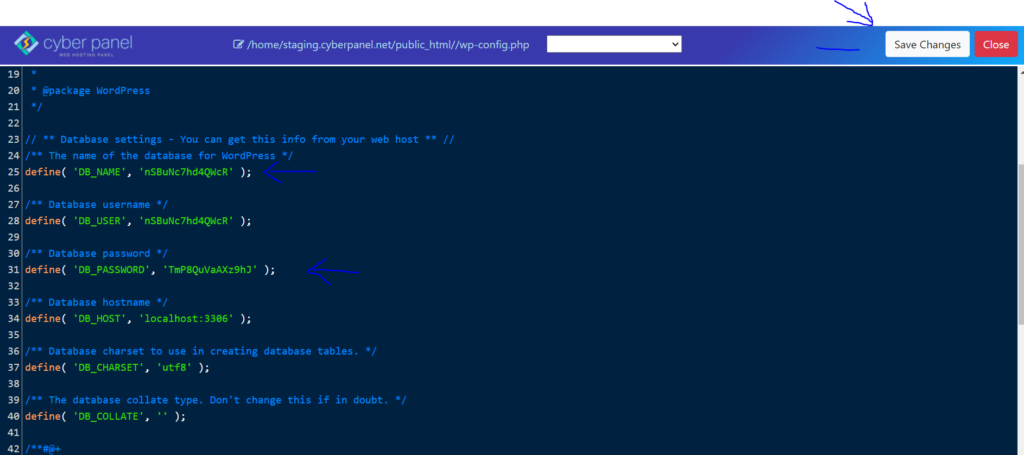
Adım 4: WordPress Veritabanını Onarın
Bir sonraki adım, WordPress'e bulduğu herhangi bir veritabanı sorununu çözmesini söylemektir. WordPress sitenizin wp-config.php dosyasına bir kod satırı ekleyerek bunu gerçekleştirebilirsiniz. Bunu yapmak için aşağıda belirtilen adımları izleyin.
CyberPanel kontrol panelinize girin.
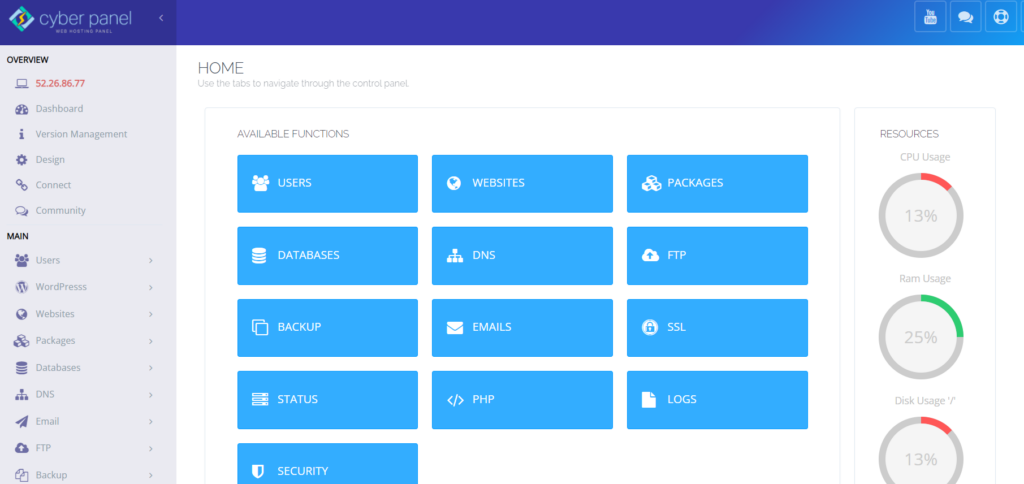
Sol taraftaki menüden WordPress -> WordPress Listele seçeneğine tıklayın
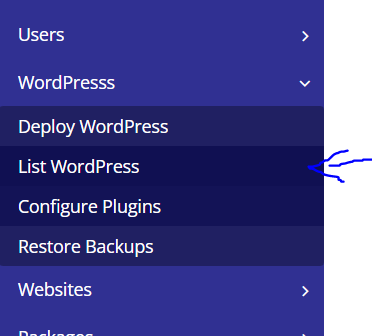
Liste WordPress Web Sitesine gireceksiniz. Buradan, WordPress site başlığınıza tıklayın
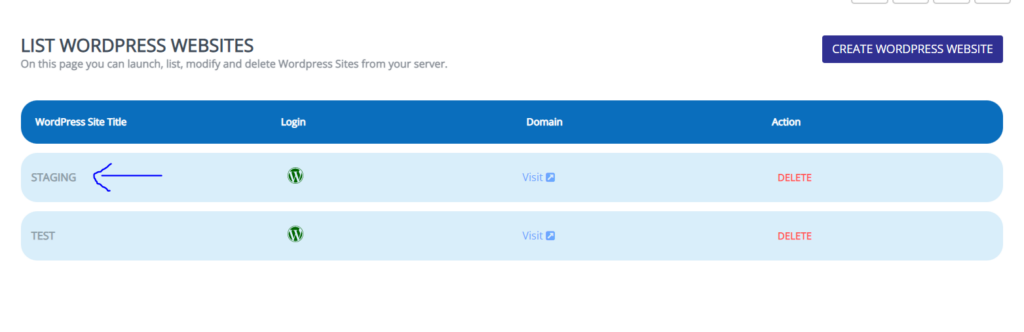
Bu, CyberPanel WordPress Yöneticinizdir . Dosya Yöneticisine tıklayın
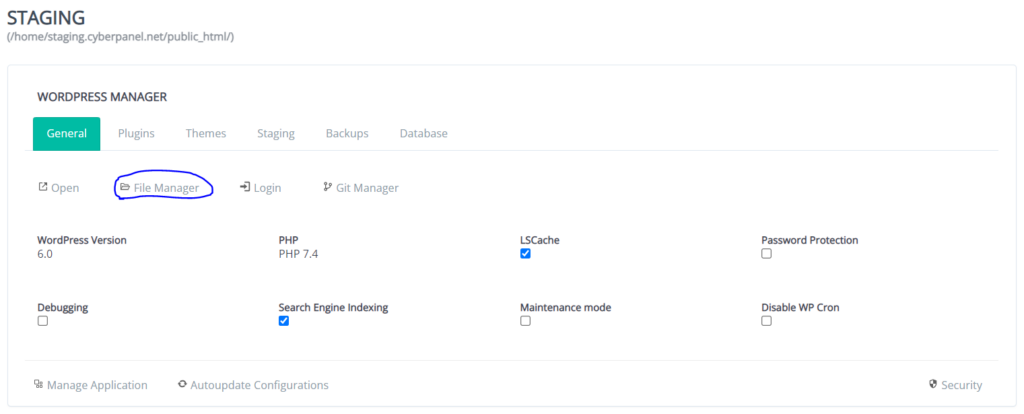
wp-config.php'ye sağ tıklayın ve CodeMirror'a tıklayın
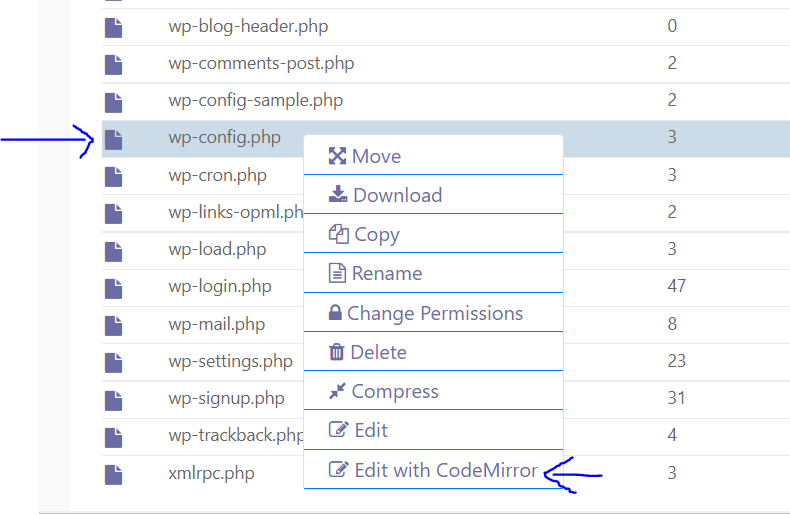
Sonrasında
/* That's all, stop editing! Happy blogging. */aşağıdaki kodu girin
define ('WP_ALLOW_REPAIR', true); 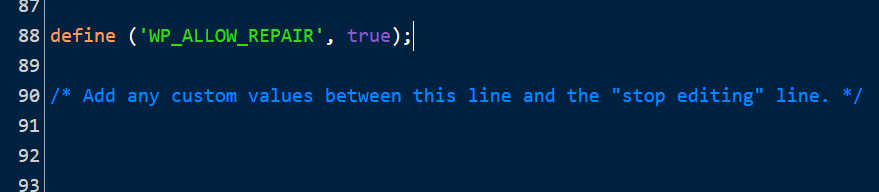
Her ihtimale karşı, önce wp-config.php dosyanızın bir yedek kopyasını oluşturduğunuzdan emin olun.
Bir sonraki adım, web sitesinin veritabanı onarım bölümüne gitmektir. http://your-site.com/wp-admin/maint/repair.php onu bulacağınız yerdir. your-site.com'u web sitenizin alan adıyla değiştirin.
Bu sizi veritabanınızı onarabileceğiniz bir sayfaya gönderecektir:
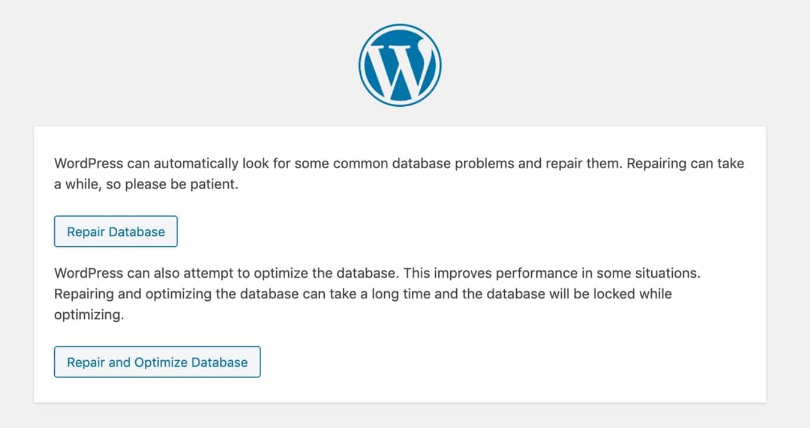
Bunu da optimize etmek istiyorsanız, WordPress sitenizin daha hızlı çalışmasını sağlamak için veritabanı tablolarınızı gözden geçirecek ve optimize edecektir.
Bu iki düğmeden birini seçin ve WordPress'in veritabanınızı onarmasını bekleyin. Web siteniz artık çalışır durumda olmalıdır.
Onarım işlemini bitirdikten sonra wp-config.php dosyanıza eklediğiniz satırı kaldırmayı unutmayın.
Adım 5: Veritabanını Optimize Edin (Performansı artırmak için isteğe bağlı)
Optimize edilmiş bir WordPress veritabanı yönetirseniz ve sitenizi sağlıklı ve hızlı tutmak için hangi taktikleri kullanmanız gerektiğini anlarsanız, iyi bir kullanıcı deneyimine, gelişmiş verimliliğe ve daha yüksek arama motoru sıralamalarına sahip olursunuz. WordPress veritabanınızı optimize etmek, site kullanıcılarınız için daha gösterişli ve tutarlı bir deneyim sağlamanın harika bir yoludur.
İşte WordPress Veritabanınızı optimize etmek için rekabet rehberi.
Ancak kısa ve hızlı bir yol olarak aşağıdaki adımları izleyin
CyberPanel kontrol panelinize girin.
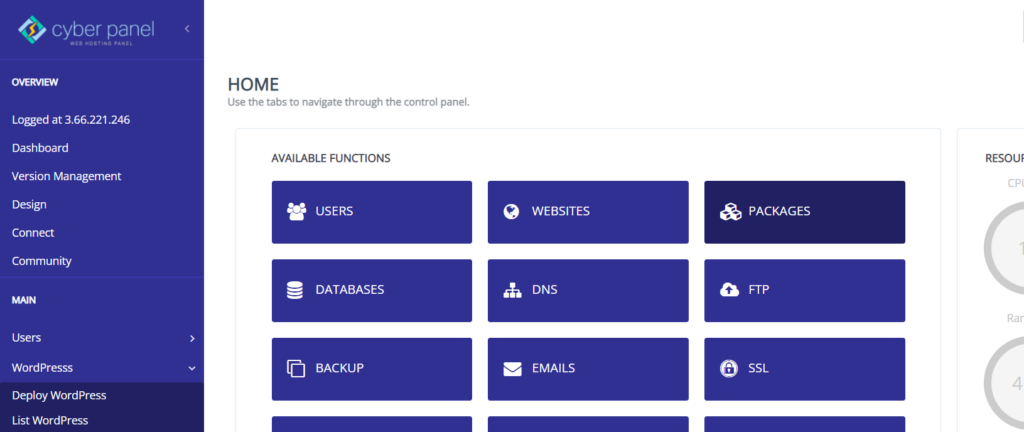
Sol taraftaki menüden Veritabanı -> PHPMyAdmin'e tıklayın
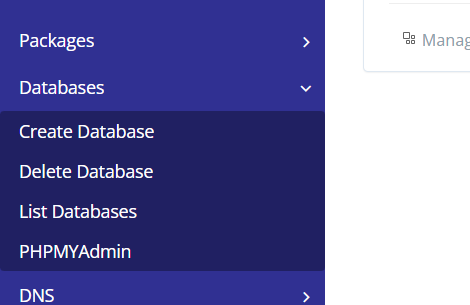
PHPMyAdmin başka bir pencerede açılacaktır. Sol taraftaki menüden Sitenizin Veritabanına tıklayın
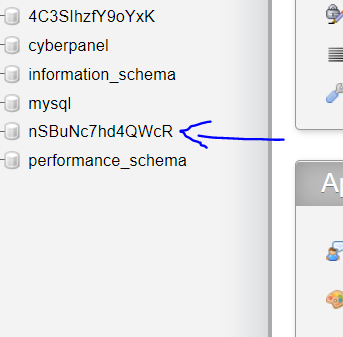
Veritabanınızdaki tüm tabloları seçin ve seçili ile tabloyu optimize et'i seçin.
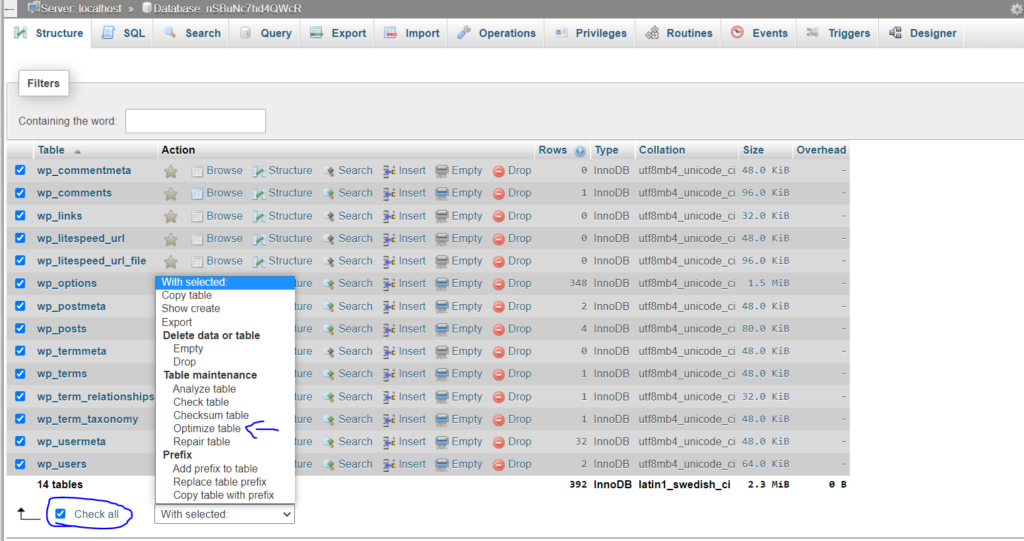
Çözüm
Şimdi, web siteniz eksik, bozuk veya başka şekilde hatalı bir veritabanı veya dosya olduğunu gösteren herhangi bir sorun olmadan normal şekilde çalışıyor ve çalışıyor olmalıdır.
Bu tekrar olursa, uzun süren düzeltme sürecinden kaçınmak için sitenizi sık sık yedeklemeniz önerilir.
